Minecraft instellen zodat uw kinderen online met vrienden kunnen spelen

Uw kinderen zijn dol op Minecraft, hun vrienden zijn dol op Minecraft en ze willen het samen spelen als ze niet in de buurt zijn dezelfde fysieke plek - en ze smeken je om dat te laten gebeuren. Maak je geen zorgen, je hoeft het niet alleen te doen: we zijn er om je te helpen.
Een privéserver opzetten voor je kinderen en hun vrienden om Minecraft te spelen, is een geweldige manier om een veilige plaats voor hen om te genieten van het razend populaire spel. In tegenstelling tot openbare servers, heeft een privéserver alleen spelers die u kent (uw kind en de vrienden en familieleden die u expliciet toestemming geeft om deel te nemen). Daarnaast zullen de problemen die grote en slecht gemodereerde servers teisteren, zoals vloeken, ongepaste inhoud en gedrag, of verdriet (waarbij spelers een andere speler tegenwerken, meestal door het vernietigen van de dingen die ze hebben gebouwd of hun spullen stelen), onbestaande zijn op een privéserver of, als ze opduiken, weet u wie de boosdoener is en kunt u een gesprek met hun ouder voeren.
Er zijn vier manieren om dit te doen. In de volgende paragrafen ziet u alle vier ingedeeld op gebruiksgemak - van het gemakkelijkst tot het moeilijkst.
Als u op zoek bent naar meer informatie over Minecraft, het spel waarin uw kind en al zijn vrienden zijn geobsedeerd door , we raden je ten zeerste aan de handleiding van onze ouders voor Minecraft te bekijken als je een degelijk overzicht van de game met ouderlijke zorgen in gedachten wilt hebben en voor een meer diepgaande kijk hier onze uitgebreide serie over de game. Met je basale vragen over het spel beantwoord via deze artikelen, kunnen we ons concentreren op de grote vraag: hoe je veilig je kind online kunt krijgen zodat ze met zijn vrienden kunnen spelen. Optie één: Koop een Minecraft-rijk voor dood eenvoudig gedeeld spel
Voordelen:

- Doodeenvoudig. Gehost door het bedrijf achter Minecraft. Nadelen:
- ondersteunt slechts 10 spelers. Geen geavanceerde functies. (Relatief) duur. Beste voor:
- Iedereen die een online server recht op deze seconde wil zonder gedoe. De absoluut meest eenvoudige oplossing, zonder enige twijfel, is om een Minecraft Realms-abonnement aan te schaffen. Minecraft Realms is het enige officieel gehoste Minecraft-serverplatform ter wereld, aangezien het direct wordt gehost en onderhouden door Mojang, het moederbedrijf van Minecraft.
Voor $ 7,99 per maand (de eerste maand is gratis, dus u kunt het uitproberen), u krijg een eenvoudig toegankelijke en altijd up-to-date Minecraft-server met drie wereld-slots (zodat je kinderen de Minecraft-werelden waar ze op spelen kunnen draaien) en ook een heleboel mini-game-sjablonen als ze minigames willen spelen met hun vrienden.
De Realms-servers zijn strikt op een witte lijst, wat betekent dat spelers handmatig moeten worden goedgekeurd om toegang te krijgen tot de server - een willekeurige persoon kan nooit met uw kinderen op de server komen. Ze kunnen maximaal 10 spelers ondersteunen.
Als je kinderen alleen Minecraft met vrienden willen spelen, heb dan geen interesse om te spelen met Minecraft-spelmods of server-plug-ins (geavanceerde tools die de functionaliteit van Minecraft uitbreiden), en ze alleen ruimte nodig voor 10 spelers of minder, dan is het een goed idee om een Minecraft Realms-account te krijgen.
We hebben een stapsgewijze handleiding voor het opzetten van een Realms-account, wat u kunt doen vanuit de kopie van uw kind van Minecraft. Beter nog, we hebben zelfs een gids om lokale Minecraft-werelden te vinden en deze naar Minecraft Realms te uploaden, zodat je de wereld kunt nemen waar je kind en vrienden in je huis aan hebben gewerkt en het tot hun Realms-wereld hebben gemaakt, zodat de bouwprojecten kunnen doorgaan zonder een hiccup. Voordelen: GERELATEERD : Selecteren van een externe Minecraft-host Verder zullen de meeste hosts ondersteuning bieden voor plug-ins die Minecraft verbeteren met coole functies, een subdomein zodat de server van uw kind een gedenkwaardige naam heeft als "coolkidsbuilding.someMChost.com", en een goede host heeft zelfs een webgebaseerd configuratiescherm waarmee je de server kunt besturen (zoals het beheren van de witte lijst en het in- en uitschakelen van plug-ins). Aan de andere kant, terwijl je meer bang voor je krijgt -binnen het kopen van een Realms-account krijg je ook meer werk: het is aan jou om ervoor te zorgen dat de witte lijst is ingeschakeld en je bent verantwoordelijk voor het beheren van alle geweldige extra's die je krijgt met een geavanceerdere host. Het is absoluut meer werk dan alleen een Realms-serverabonnement kopen, maar het is ook zo manier meer flexibel. Als u bereid bent om meer hands-on te hebben of een kind hebt dat volwassen genoeg is om hun eigen serverbeheerder te zijn, het oppikken van een goedkoop hostingplan van een gerenommeerde hosting service van derden zoals BeastNode of MCProHosting. Hulp nodig bij het vergelijken en contrasteren van functies om een geïnformeerde aankoop te doen? Bekijk onze handleiding voor het selecteren van een externe Minecraft-host. Optie drie: Host It at Home-Uw hardware, uw gedoe Voordelen: Uw enige uitgave is elektriciteit. Je hebt totale controle over alles. Een aangepaste server vanuit huis uitvoeren, is precies hoe we dingen in mijn huishouden doen (en ik heb er heel veel plezier aan), maar niet iedereen heeft een huis server ze sowieso al 24/7 weggaan, noch de wens om met de server te spelen. Optie vier: deel een LAN-game, waar enorme hoofdpijnen wachten Voordelen: Vereist geen serversoftware of enige kennis over de game- of serverinstellingen. Gratis.Beste verhouding prijs / dollar. Host meer spelers voor minder geld. Ondersteunt plug-ins en geavanceerde functies.
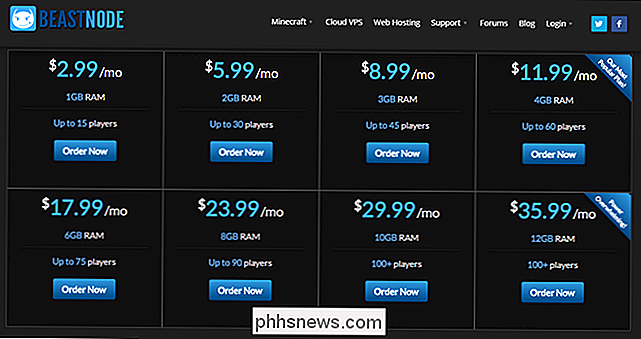
Nadelen:

Nadelen:


Hoe de camera op de Echo Spot uit te schakelen
De Echo Spot zorgt voor een geweldige wekker aan het bed met Alexa ingebouwd, maar als je een beetje op je hoede bent voor een camera die direct op je bed, hier is hoe je het volledig kunt uitschakelen. Er zijn een aantal manieren om de camera uit te schakelen op de Echo Spot. Misschien wel de snelste en gemakkelijkste manier is door op de mute-knop bovenop het apparaat te drukken tussen de twee volumeknoppen.

Programma's, bestanden en mappen toevoegen aan systeemstart in Windows
Sommige Windows-apps configureren zichzelf om automatisch te starten wanneer Windows opstart. Maar u kunt elke app, bestand of map met Windows starten door deze toe te voegen aan de map Windows "Opstarten". Druk op Windows + R om het dialoogvenster "Uitvoeren" te openen. Type "shell: startup" en druk vervolgens op Enter om de map "Opstarten" te openen.



